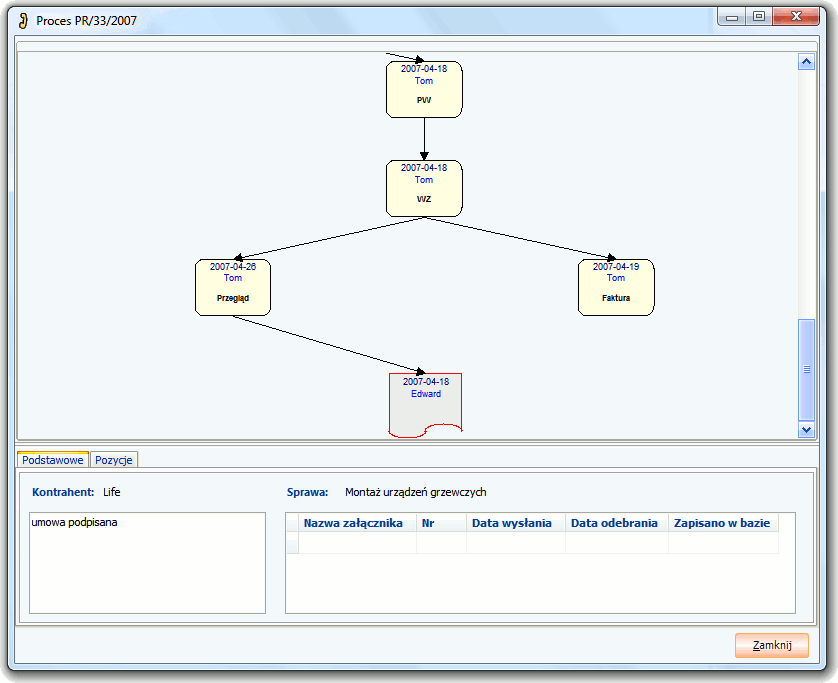4.3. Lista Zdarzeń ![]() (zob. Listy)
(zob. Listy)

Lista zawiera następujące informacje na temat zdarzeń:
- kontrahent,
- wprowadzono - data oraz godzina dodania zdarzenia,
- typ zdarzenia,
- rodzaj zdarzenia,
- sprawa, w ramach której zdarzenie jest prowadzone,
- autor,
- załączniki – liczba dołączonych plików.
Menu kontekstowe zawiera informacje rozszerzające dane na liście zdarzeń:
|
Szczegóły |
|
wywołuje nieedytowalne okno, zawierające informacje na temat zdarzenia wprowadzone do bazy: sprawa związana z danym zdarzeniem, nazwa oraz adres firmy i departamentu, z którą prowadzona jest sprawa; opis sprawy i zdarzenia; rodzaj, data oraz godzina utworzenia zdarzenia; dane osoby, z którą kontaktujemy się w ramach danego zdarzenia; numer telefonu komórkowego i stacjonarnego oraz faksu do firmy i departamentu; notatki na temat wybranej sprawy |
| Perspektywa |
|
Wywołuje okno perspektywy (zob. Perspektywa) |
|
|
|
przycisk aktywny tylko w przypadku ustawienia Poczty jako typu zdarzenia; wywołuje okno List wraz z całą zawartością wiadomości z możliwością odpowiedzenia jednemu lub kilku nadawcom czy przekazania listu kolejnej osobie (zob. Poczta) |
|
Podgląd |
|
Przycisk aktywny w przypadku dokumentów wydawanych bądź przyjmowanych, na których widnieją jakieś pozycje |
|
Drukuj |
|
Przycisk aktywny w przypadku dokumentów ofertowych i zamówieniowych |
|
Proces |
|
wywołuje diagram (rysunek) służący do graficznej wizualizacji przebiegu procesu, którego częścią jest zaznaczone na liście zdarzenie. Widać, jakie części składają się na cały proces i w jakiej kolejności po sobie następują, czego dotyczą, w jakich dniach miały miejsce i kto był/ jest za nie odpowiedzialny. Na diagramie wyświetlają się wszystkie zdarzenia powiązane ze sobą przez kontynuację następnego kroku. Kolor strzałek wskazuje na status zdarzenia. Czerwony oznacza, że minął termin realizacji, zielony – że zostało już zrealizowane, natomiast czarny – że wciąż wymaga zrealizowania. Z poziomu diagramu dostępne jest menu kontekstowe identyczne jak w przypadku listy zdarzeń. |
|
Edytuj |
|
wywołuje kreator Nowego zdarzenia w trybie edycji, co umożliwia wprowadzanie zmian do zapisanych wcześniej danych |
|
Kontynuuj |
|
rozwija menu kontekstowe na bocznym pasku, umożliwiając wybór sposobu kontynuacji zdarzenia: - wywołuje kreator Nowego zdarzenia; tworzone jest nowe zdarzenie w sprawie - wysyła mailem dołączone do zdarzenia dokumenty (fakturę, ofertę, zamówienie, zapytanie i inne załączniki) można wybrać pliki do wysłania |
|
Zrealizuj |
|
zmienia status następnego kroku związanego ze zdarzeniem na Zrealizowany z możliwością wyboru osoby realizującej krok |
|
Połącz |
Funkcja ta pozwala na połączenie dwóch wcześniej zdefiniowanych zdarzeń. Po wybraniu opcji Połącz. Wyświetli się rysunek, gdzie w jednym polu będzie widoczne wybrane przez nas zdarzenie, zaś drugie pozostanie puste. Aby wybrać zdarzenie, z którym ma się połączyć uprzednio wskazane, należy kliknąć interesujące nas zdarzenie na Liście zdarzeń i wybrać opcję Połącz. W drugim okienku automatycznie pojawi się drugie ze zdarzeń. Obydwa okna połączone są strzałką, która wskazuje zdarzenie nadrzędne i podrzędne. |
|
|
Usuń |
|
usuwa wybrane zdarzenie |
|
Projekty |
|
Pozwala na szybki podgląd, do jakiego projektu przynależy zdarzenie |
|
Sprawa |
|
Pozwala na szybki podgląd, do jakiej sprawy przynależy zdarzenie |

Poniżej listy zdarzeń znajdują się zakładki:
Podstawowe - wyświetla opisy zaznaczonego zdarzenia oraz związanych z nim następnych kroków (wprowadzone przez operatora w trakcie tworzenia nowego zdarzenia). Zakładki następnego kroku oznaczone są różnymi kolorami. Kolor czerwony wskazuje na to, że minął termin realizacji następnego kroku, kolor zielony – że krok został już zrealizowany, natomiast czarny – że wciąż wymaga zrealizowania.
Pozycje wyświetla listę pozycji dokumentu związanego ze zdarzeniem: oferty, zapytania ofertowego, zamówienia produkcyjnego, zamówienia u dostawcy, zapotrzebowania, a także dokumentów sprzedaży i dokumentów magazynowych.
|
Dolny panel przycisków |
||
|
Pokaż/Ukryj filtr |
|
pokazuje/ukrywa okno z filtrem |
|
Pokaż/Ukryj opis |
|
pokazuje/ukrywa okno z opisem wybranego zdarzenia |
|
Eksportuj |
|
otwiera okno eksportu danych z listy |
|
Kalendarz |
|
otwiera okno zawierające dokładne informacje na temat: prowadzonych zdarzeń (łącznie z godziną wykonania, czasem poświęconym na realizację, dodatkowymi wydatkami) i planowanego następnego kroku oraz podsumowanie całkowitego czasu pracy w danym miesiącu i wydatków związanych ze zdarzeniami, liczba zaległych zdarzeń w danym dniu oraz miesiącu; informacje przedstawione są w wygodnej do interpretacji formie graficznej |
|
Nowe zdarzenie |
|
wywołuje kreator Nowe zdarzenie, co umożliwia stworzenie nowego zdarzenia dla zaznaczonego klienta |
|
Zamknij |
|
zamyka listę zdarzeń |
Filtr (zob. Filtrowanie)
Rodzaj – wyszukiwanie według rodzaju zdarzenia wybranego z listy;
Sprawa – wyszukiwanie zdarzenia według sprawy wybranej z listy spraw;
Kontrahent – wyszukiwanie zdarzenia według zadanego kryterium związanego z nazwą, skrótem lub numerem NIP kontrahenta, którego dotyczy zdarzenie;
Typ zdarzenia – wyszukiwanie poprzez wybór z listy typu zdarzenia;
Projekty – wyszukiwanie zdarzeń realizowanych w ramach wybranego projektu;
Nr dokumentu – wyszukiwanie zdarzeń po numerze dokumentu lub załącznika;
Sprawy otwarte – wyszukiwanie zdarzeń związanych z otwartymi (pole zaznaczone) lub zamkniętymi sprawami;
Autor – wyszukiwanie zdarzeń autora wybranego z listy, istnieje możliwość wyszukiwania także wśród nieaktywnych autorów;
Data utworzenia – wyszukiwanie według daty utworzenia danego zdarzenia w zadanym okresie od/do;
Grupuj w proces – umożliwia wyszukiwanie zdarzeń powiązanych w procedurę;
Grupuj w sprawie – umożliwia wyszukiwanie zdarzeń powiązanych w sprawie;
Filtr specjalny – specjalne filtrowanie (zob. Filtrowanie);
Filtr atrybuty – dodatkowe filtrowanie wedle atrybutów sprawy.